- May -akda Abigail Brown [email protected].
- Public 2023-12-17 07:03.
- Huling binago 2025-01-24 12:27.
Ano ang Dapat Malaman
- Mula sa Zoho Mail Sign Up page, piliin ang Personal Email. I-type ang gustong username at punan ang iba pang impormasyon.
- I-verify ang account gamit ang telepono, at i-set up ang two-factor authentication kung gusto.
Ipinapaliwanag ng artikulong ito kung paano mag-set up ng libreng email account sa Zoho, isang suite ng mga web-based na application na idinisenyo para sa mga negosyo. Nalalapat ang mga tagubiling ito sa web na bersyon ng Zoho Mail. Magkapareho ang lahat ng hakbang anuman ang ginagamit mong browser.
Paano Mag-sign Up para sa Libreng Zoho Mail Account
Ang isang walang ad na personal na Zoho Mail account ay may kasamang 5GB ng online na storage ng mensahe. Ang kailangan mo lang i-set up ang Zoho Mail ay isang aktibong mobile number na maaaring makatanggap ng mga text message. Para mag-set up ng libreng personal na Zoho Mail account na may @zoho.com address:
-
Pumunta sa Zoho Mail Sign Up page at piliin ang Personal Email.
Ang Zoho business account ay may kasamang lahat ng tool para sa pamamahala ng komunikasyon at impormasyon sa isang setting ng grupo, na ginagawa itong mas perpekto para sa mga email na nauugnay sa trabaho.

Image -
I-type ang iyong gustong username (ang bahagi na nauuna sa @zoho.com sa iyong email address) sa field na Email Address.
Maaari ka ring mag-sign up para sa isang libreng Zoho.com email address gamit ang Google, Facebook, Twitter, o LinkedIn sa pamamagitan ng pag-click sa mga icon sa ibaba ng submission form.

Image -
Kumpletuhin ang natitirang bahagi ng form:
- Maglagay ng password sa field na Password. Gumawa ng mail password na sapat na madaling tandaan at sapat na mahirap hulaan.
- I-type ang iyong una at apelyido sa mga field na ibinigay. Hindi mo kailangang gamitin ang iyong tunay na pangalan.
- Maglagay ng numero ng telepono kung saan makakatanggap ka ng mga SMS message, at pagkatapos ay kumpirmahin ito sa pamamagitan ng muling paglalagay ng numero.
Huwag isama ang mga gitling sa numero ng telepono. Maglagay lang ng 10 digit na string ng mga numero (ang iyong numero kasama ang area code) na walang bantas. Halimbawa: 9315550712

Image -
Lagyan ng check ang kahon upang sumang-ayon sa Mga Tuntunin ng Serbisyo at Patakaran sa Privacy ng Zoho, pagkatapos ay piliin ang Mag-sign Up nang Libre.

Image -
Ilagay ang verification code na natanggap sa iyong telepono sa ibinigay na espasyo, pagkatapos ay piliin ang I-verify ang Aking Mobile.

Image -
I-set up ang two-factor authentication, o piliin ang Remind me later sa kanang sulok sa ibaba.

Image -
Basahin ang panimulang tutorial upang matutunan ang tungkol sa iyong bagong Zoho Mail account, o piliin ang Laktawan sa kanang sulok sa ibaba.

Image
Ang interface ng Zoho Mail ay katulad ng iba pang sikat na serbisyo tulad ng Yahoo Mail at Gmail. Kasama rin dito ang marami sa parehong mga tampok tulad ng mga folder, isang built-in na filter ng spam, at mga notification sa desktop. Piliin ang Bagong Mail upang isulat ang iyong unang mensahe.
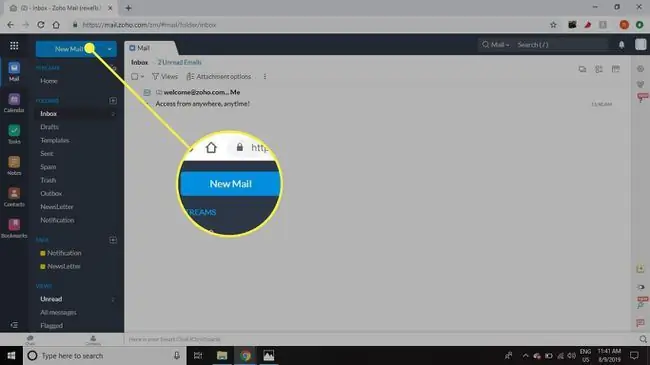
Bilang karagdagan sa iyong mailbox, mayroon ka na ngayong Zoho Calendar, kaya maaari kang magtakda ng mga paalala para sa mahahalagang kaganapan.






